Подлинный файл UoipService.exe является одним из компонентов программного обеспечения Intel Wireless Display, разработанного Intel .
Беспроводной дисплей Intel (WIDI) позволяет пользователям передавать потоковые фильмы, музыку, фотографии, приложения и видео на совместимое устройство отображения без проводов. UoipService.exe запускает процесс, который позволяет передавать данные USB через сетевое соединение. Этот файл считается безопасным и не должен быть удален, если в нем нет абсолютно никакой необходимости. Интел беспроводной дисплей (WIDI), представленный в 2010 году, представляет собой технологию, разработанную компанией, которая позволяет пользователям передавать потоковую информацию на совместимое устройство отображения без любые провода. Пользователи, использующие WIDI, могут выполнять различные функции, такие как проверка электронной почты на своем ПК, одновременно транслируя мультимедиа с одного устройства. WIDI был прекращен в 2015 году и заменен на Miracast.Intel - американская многонациональная компания, которая разрабатывает и разрабатывает полупроводниковые технологии. Название «Intel» означает «Интегрированная электроника». В настоящее время компания является крупнейшим в мире производителем полупроводниковых микросхем по объему выручки, генерируя более 50 миллиардов долларов США в год. Intel была основана в 1968 году Гордоном Муром и Робертом Нойсом. Это была одна из немногих компаний, которые способствовали быстрому росту индустрии персональных компьютеров. В настоящее время штаб-квартира Intel находится в Санта-Кларе, штат Калифорния, США.
UoIPService расшифровывается как U SB Интернет-протокол.
Расширение .exe в имени файла указывает на файл exe cutable. Исполняемые файлы могут, в некоторых случаях, нанести вред вашему компьютеру. Поэтому, пожалуйста, прочитайте ниже, чтобы решить для себя, является ли UoipService.exe на вашем компьютере трояном, который вы должны удалить, или это файл, принадлежащий операционной системе Windows или доверенному приложению.
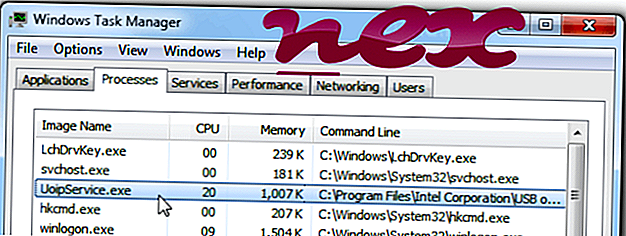
Процесс, известный как UoipService, принадлежит программному обеспечению Intel Widi от Intel (www.intel.com).
Описание: UoipService.exe не является необходимым для ОС Windows и вызывает относительно мало проблем. UoipService.exe находится в подпапках «C: \ Program Files», обычно это C: \ Program Files \ Intel Corporation \ USB через IP \ bin \ . Известные размеры файлов в Windows 10/8/7 / XP составляют 394 184 байта (50% всех случаев), 396 992 байта или 395 744 байта. Этот процесс является фоновым процессом, и имя службы - IntelUSBoverIP: публикация службы USB через IP существует с использованием протокола обнаружения служб.
Программа не видна. Это не системный файл Windows. Процесс использует порты для подключения к локальной сети или Интернету. Процесс можно удалить из панели управления. Файл UoipService.exe сертифицирован надежной компанией. Поэтому технический рейтинг надежности 38% опасности .
Важно: некоторые вредоносные программы маскируют себя как UoipService.exe, особенно если они находятся в папке C: \ Windows или C: \ Windows \ System32. Поэтому вы должны проверить процесс UoipService.exe на вашем компьютере, чтобы увидеть, если это угроза. Мы рекомендуем Security Task Manager для проверки безопасности вашего компьютера. Это был один из лучших вариантов загрузки The Washington Post и PC World .
Аккуратный и опрятный компьютер - это главное требование для избежания проблем с UoipService. Это означает запуск сканирования на наличие вредоносных программ, очистку жесткого диска с использованием 1 cleanmgr и 2 sfc / scannow, 3 удаления ненужных программ, проверку наличия программ автозапуска (с использованием 4 msconfig) и включение автоматического обновления Windows 5. Всегда не забывайте выполнять периодическое резервное копирование или, по крайней мере, устанавливать точки восстановления.
Если у вас возникла реальная проблема, попробуйте вспомнить последнее, что вы сделали, или последнее, что вы установили до того, как проблема появилась впервые. Используйте команду 6 resmon для определения процессов, которые вызывают вашу проблему. Даже для серьезных проблем, вместо переустановки Windows, лучше восстановить вашу установку или, для Windows 8 и более поздних версий, выполнить команду 7 DISM.exe / Online / Cleanup-image / Restorehealth. Это позволяет восстановить операционную систему без потери данных.
Чтобы помочь вам проанализировать процесс UoipService.exe на вашем компьютере, оказались полезными следующие программы: Менеджер задач безопасности отображает все запущенные задачи Windows, включая встроенные скрытые процессы, такие как мониторинг клавиатуры и браузера или записи автозапуска. Уникальный рейтинг риска безопасности указывает на вероятность того, что процесс является потенциальным шпионским ПО, вредоносным ПО или трояном. B Malwarebytes Anti-Malware обнаруживает и удаляет спящие шпионские, рекламные программы, трояны, клавиатурные шпионы, вредоносные программы и трекеры с вашего жесткого диска.
Связанный файл:
game.exe mfc80deu.dll ibguard.exe UoipService.exe ksecdd.sys logi_mwx.exe vistasrv.exe atloisaservice.exe azureus.exe volsnap.sys startup.exe












